Windows 10ノートをほぼ毎日約8時間使うこと1ヶ月。
パソコンのない会社へ出向中なので仕事にならず私物の13.3型FMVノートを持ち込んでおり、何かとイライラさせられたのでWindows 10を改善するための設定を忘れないよう自分用メモ。
10は本当使いにくい、Windowsポンコツエディション。
目次(検索で来た人用)
- 日本語入力が勝手にMS-IMEに戻らないように
- 無線LANがつながらない時は電源オプション
- 無線LAN接続できても「インターネットなし」
- 右下から突然出てくるうるさい通知を切る
- 消えたコントロールパネルを常時表示する
Windows 10仕様のノートPCで最初にやる設定変更
全て実際に私が困った実体験より解決へ。
1.日本語入力が勝手にMS-IMEに戻らないように
最初のクソ仕様または不具合、もしくは欠陥OSで困ったことは、日本語変換をMicrosoft IME以外に設定してもいつの間にかMS-IMEへ戻るという嫌がらせ。
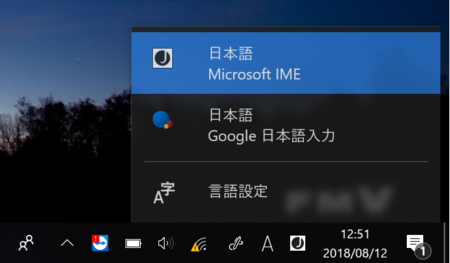
最初は気のせい、手がどこかに当たったのかと思っていたけれど、8時間中2~4回くらい条件不明で起こる、「何もしていないのに変わった」というやつ。
上の図ではGoogle日本語入力との切り替えになっているものの、ATOKなど他のIMEでも同じ現象は起こるらしい。
というわけで、上の図の3段目に出ている言語設定をクリックまたはタップ、押すと設定へ行ける。
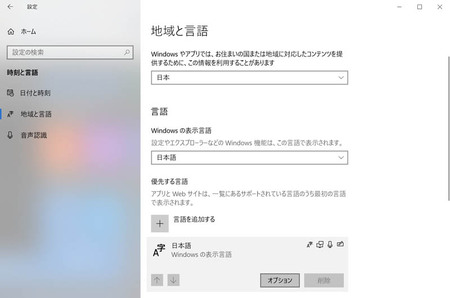
画像内の一番下にある日本語を押し、オプションボタンを押す。
するとこの画面になるのでMicrosoft IMEを選択。
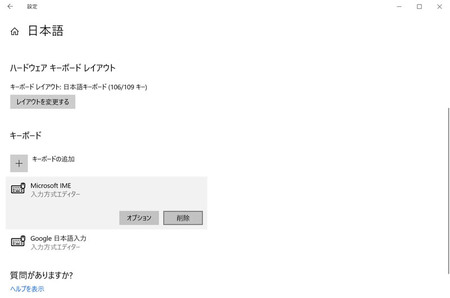
削除ボタンで消える。出したい時はMS-IMEの上にあるキーボードの追加の+を押せばいつでも戻せるので心置きなく削除しましょう。
すると嫌がらせパート2として変換が使えなくなる、MS-IMEではない方のIMEも使えなくなるので再起動、またはサインアウトしてサインインでもOK。
MS-IMEが消えており、MSではない方の変換が機能したなら任務完了。
2.無線LANがつながらない時は電源管理から
現在の環境は、ポケットWi-Fiに格安SIMを突っ込み、それに対してノートをWi-Fiで接続している状況。
これがなぜか時々使えなくなる。ポケットWi-Fi以外のフリーWi-Fiにもつながらなくなったり見えなくなったり。
原因は電源管理にあるらしい。意味がわからない。
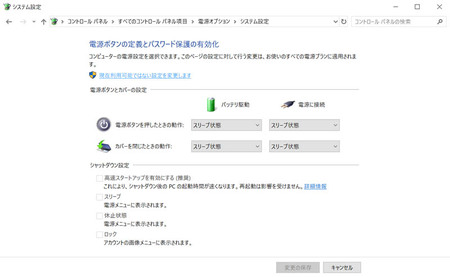
画像丈夫に出ている通り、コントロールパネルから電源オプションへ行き、左に出る電源ボタンの動作の選択を押すと上の画面になるはず。
その状態では画像下半分の部分は表示されていないので、水色の文字で書かれた現在利用可能ではない設定を変更しますを押すと上の画像のようになるので、高速スタートアップを有効にする(推奨)のチェックを外し、右下の変更の保存ボタンを押す。
高速にWindowsを起動したいならSSDへ換装しましょう。私に言わせると高速スタートアップは、インチキスリープとかフェイクシャットダウンであり単純に気持ち悪い。
3.無線LAN接続できても「インターネットなし」
さて、ネットワーク(LAN)にはつながったとしても、今度は時々インターネットなしとか出てWANにつながらないことがある。
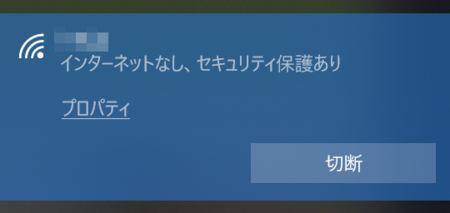
ポケットWi-Fiにはつながっている、しかしポケットWi-Fiから外のワイド・エリア・ネットワーク(インターネット)につながらない。
これは常時速度制限状態で使い放題なクソMVNO、U-mobileの新手なクソ仕様なのかと疑ったものの、フリーテルのSIMと取り替えてもエキサイトモバイルにしてもつながらない。
となるとポケットWi-Fiが故障したかと思い、ノート持ってセブンイレブンまで行くも全然つながる気配なし。
となるとノートPCの無線LANカードの不具合、またはドライバがおかしい、もしくはWindows 10が原因。
犯人はやはりこいつ、ポンコツすぎる。
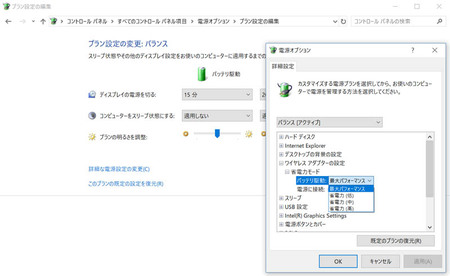
コントロールパネルの電源オプションからプラン設定の変更へ行き、上の画面の状態で水色の文字な詳細な電源設定の変更を押すと右の小窓が出現。
ワイヤレスアダプターの設定>省電力モード>と開いて行き、バッテリ駆動と電源に接続をいずれも最大パフォーマンスに設定。
サインアウトしてインすると普通にネットつながった。
4.右下から突然出てくるうるさい通知を切る
Windows 10最大のクソ仕様と感じる部分がこれ。「スマホじゃねぇんだよ」なムダというかジャマ機能。
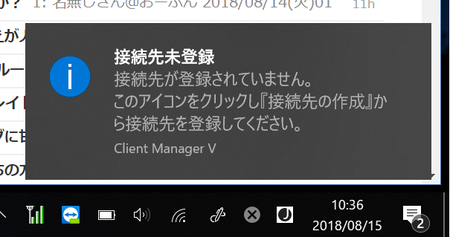
右下クリックしようとした際に偶然こいつが飛び出すと、LINEの通知などを押してしまい華麗な既読スルーが成り立つというアホすぎる機能。
そういうのは最初からオフにしておき、必要な人が有効にすればいい。プライベートの遊び用PCなら邪魔にならないかも知れないけれど、私はこのノートで仕事をしてるわけで、自宅でもブログを書いているわけで256%要らないし1024%ジャマ。
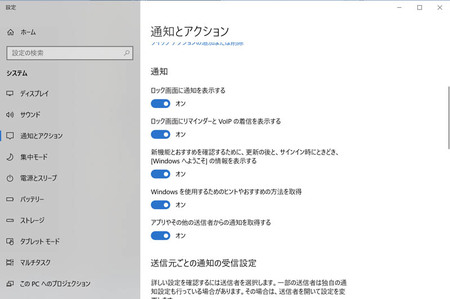
設定からここまで行くか、通知とアクションで検索してもOK。片っ端からオフにすると何も飛び出さなくなり事故が減る、というかなくなるはず。
5.消えたコントロールパネルを常時表示する
マイクロソフトはどうしても新たな設定を使わせたいのか、コントロールパネルがやたら遠い。
NECや富士通など他サイトのコントロールパネルへ行く説明で、「左下の田を右クリックして~」とか書かれているページは情報が古くなってしまっており、いつだったかの大型アップデートでそこにコントロールパネルはなくなってしまった。
どこにあるかはここ。
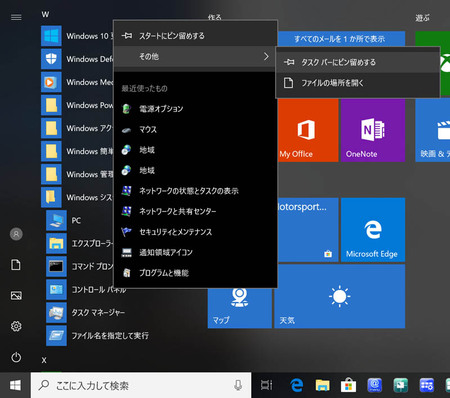
田を押した左の列、Windows システムの中に隠されております。
滅多に使わないだろうから構わないと思っていたけれど、意外とこれが使うと気づいたのでもっと使いやすい所に置きたい。
コントロールパネルを右クリックしその他 >へ行きタスクバーにピン留めするを押すとタスクバーに固定。これでいつでもクリック一撃でコントロールパネル開ける。
大型アップデートでリセットされそうで萎える
IMEがいつの間にか勝手にMicrosoftへ戻る件で検索し、「MS-IME消せばOK」と書かれていた記事の中に、「大型アップデートで元に戻される」とあり、年に2回くらいのペースでやり直しになると思えば萎える。
また、Windows 10の勝手仕様はこの記事のスクリーンショットを撮っていた時にも起こっており、上での説明中で再起動ではなくサインアウトしてインしている理由は再起動するわけには行かない状況だったため。
なぜかはこの状態だから。
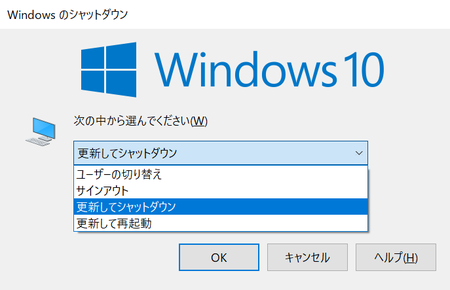
何分かかるのかわからない更新のために作業を中断したくないわけで、Windows 7ならこのメニューの中に「更新して」のないシャットダウンと再起動があるところ10にはそれがない。バカか。
電源長押しで強制的に電源を落として強引に再起動しようと思った私もバカだが、それやると起動時に更新始まりそうと思ったのでやめた。
「いまだに古いWindowsを使っているのか慣れろよ老害」という人がいるけれど、さすがに1ヶ月も使えば慣れた。こいつは単に使いにくいわけで、いくら慣れても使いにくいものは使いにくい。
別のモノに置き換えると、Windows 7が3万円キーボードのRealforceなら、10は今これを書いているノートPCのアイソレーションキーボード。
このノートにもブログ書ける程度まで慣れてはいるけれど、使いやすいのはリアフォの方。アイソレーションでも打てないことはないけれど、速度は7~8割、ミスタイプ率が普段3%以内だとすると15%くらいな印象。
「10最高」と言っている人もいるのだから、使わずに10はダメだと言っているなら、騙されたと思って一度使ってみるとOK。本当に騙される。






事務仕事でWin10仕様の13.3型フルHDノートを使用している私、環境が似ている模様。
>Microsoft IME以外に設定してもいつの間にかMS-IMEへ戻る
私の環境では起こりませんね。デスクトップでもノートでも、MS-IMEとGoogle日本語入力の共存はできています。
>するとこの画面になるのでMicrosoft IMEを選択
私の場合、どの環境でも「Microsoft IME」は「Google 日本語入力」の下段に表示されていますね。詳細は不明ですけれど、Google 日本語入力をインストールする際に「規定の言語に設定する」にチェックを入れないと、「設定」→「時刻と言語」→「地域と言語」→「キーボードの詳細設定」→「規定の入力方式の上書き」の言語リストにGoogle日本語入力が表示されないこともあるとか。
規定の入力方式がMS-IMEに設定されていると、不意のタイミングで戻るのでしょうかね。
>高速スタートアップ
これがWi-Fiに関係あるとは初耳。ただコレが理由かは不明ですが、メーカー品の仕事用PCではデフォルトで高速スタートアップがオフに設定されていました。
>バッテリ駆動と電源に接続をいずれも最大パフォーマンスに設定
その設定ってWin7にもありましたよ。接続できなくなる問題もWin7時代から存在。XPやVistaの時代にどれだけ問題が顕在化していたかは不明。Win10がとくべつ悪いわけでは無いです。強いて言うならWindowsが悪い。
VAIO サポート FAQ|[Windows 7] 無線LAN(ワイヤレスLAN)でアクセスポイントに接続できないことがある
https://solutions.vaio.com/651
NTT西日本|無線LAN接続が切れる
https://www.ntt-west.co.jp/kiki/consumer/flets/hikari_portable_lte/guide/trouble/common/okomari_w/w_txt/w_08/w_08_12.html
アイ・オー・データ|画面で見るマニュアル 無線LANアダプター側のパソコンとの通信速度が遅い、不安定
http://www.iodata.jp/lib/manual/wmx-gwmr/htm2/faq-12.htm
Microsoft|ワイヤレス アクセス ポイントに Windows を実行しているモバイル PC を接続すると、接続の問題またはパフォーマンス上の問題が発生する可能性があります。
https://support.microsoft.com/ja-jp/help/928152/you-may-experience-connectivity-issues-or-performance-issues-when-you
※「回避策 方法 3: [高パフォーマンス] 電源プランを使用します。」の項目
>右下から突然出てくるうるさい通知
この通知って正式名称はなんと言うのですかね。最初はアクションセンターのいち機能かと思っていましたが、アクションセンターのアイコンや通知は別個に管理されているようで。
>コントロールパネル
できれば「設定アイコンを左クリックで設定が開く」「設定アイコンを右クリックするとコンパネが開く」という仕様なら嬉しかったのですがね。
>大型アップデートでリセット
特に右クリックメニューはけっこうな頻度で変わりますね。タスクバーで右クリックしても、昔は「プロパティ」があった位置に「タスクバーの設定」となっていますし。
>「更新して」のないシャットダウンと再起動があるところ10にはそれがない
確か最初の頃は存在していたはずでしたが、いつの間にか消えましたね。どうしても必要ならDOSコマンドで行くしか無さ気。コマンド一覧は以下な感じ。shutdown -r -t 0 とか shutdown -s -t 0 とかで行けるのですかね。
https://i.imgur.com/prg0ypu.jpg
Windows 10のエクスプローラを便利に使うTIPS 10本:Tech TIPS - @IT
http://www.atmarkit.co.jp/ait/articles/1808/17/news030.html
私はクイックアクセスの順番や項目が勝手に入れ替わる機能がいらないですw
増援部隊到着
「Windows 10の「シャットダウン」と「再起動」は異なる トラブル発生時は再起動を選ぶべき理由」
http://www.itmedia.co.jp/pcuser/articles/1808/20/news095.html
メンドくせぇ
ほんそれ。めんどくせえに他ならない。
OSはオペレーティングシステムのはずが10の場合はオペレーティングがいつまでも未完成かつ不完全で、マイクロソフトの実験に付き合わされているとしか思えないほど、「2年経過してこれ?」どころか、「実験結果見ていないのか?」とさえ感じるレベル。
こんなWindowsに移行するくらいなら、7を使い続けるとどうなるのかこちらも実験してみたくなるくらい10ムカつく。
シャットダウン>終了できない(富士通らしき)アプリケーションがジャマする>知らずにシャットダウンしたと思い画面見ない>デスクトップ画面に戻る。とかバカかとしか。
ユーザが、「シャットダウンしろ」と指示したのだから遠慮なく強制終了しろと言いたい。本当にクソすぎるWindowsが10。
勝手に高速スタートアップを有効にするなと言いたいですw
Windows 10の電源メニューに「休止状態」を表示する:Tech TIPS - @IT
http://www.atmarkit.co.jp/ait/articles/1808/20/news026.html
休止状態を表示する方法も貼っておきますw
無駄機能追加したければどうぞ、だが勝手に基本の設定変えるな。フォントが変わったときは気が狂うかと思った。もうね、歴代WinのなかでこんなにOSについて検索しなければならないヤツはいなかった。不具合と設定の変更が多すぎ。あまりにも変更が多くて検索した結果の解決策が通用しないなんて当たり前。全世界の業務の効率を0.5%ぐらいこいつが落としてる気します。